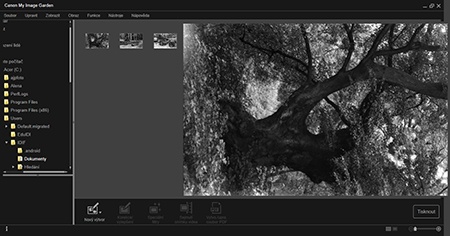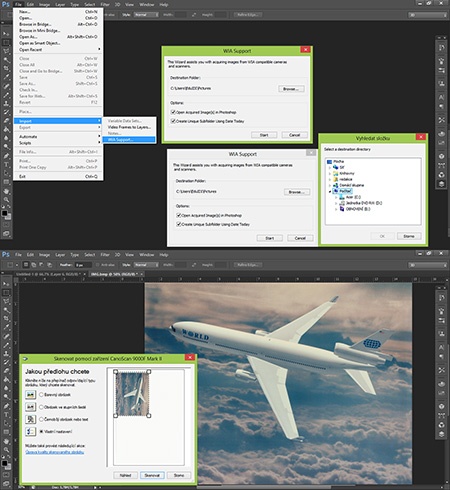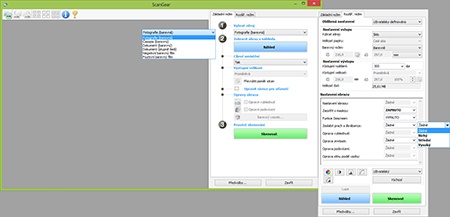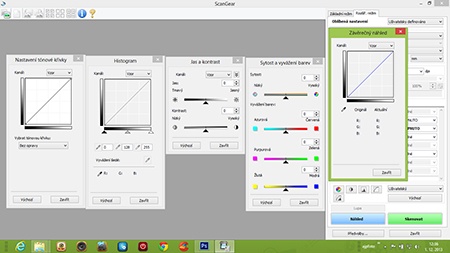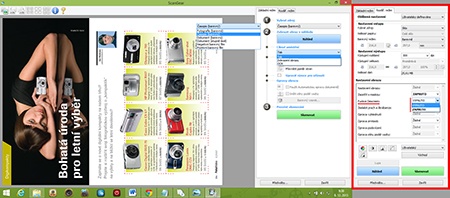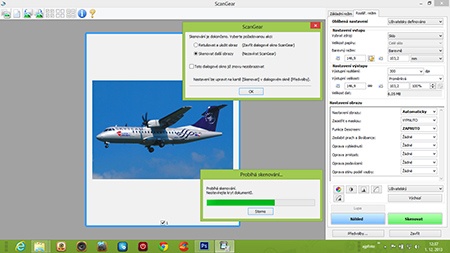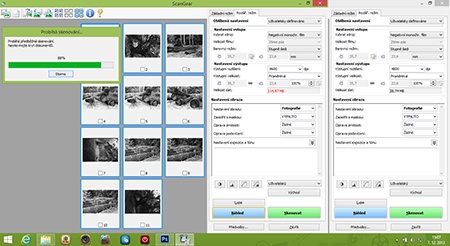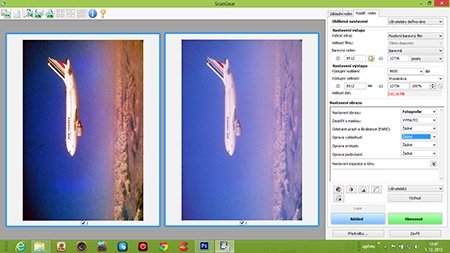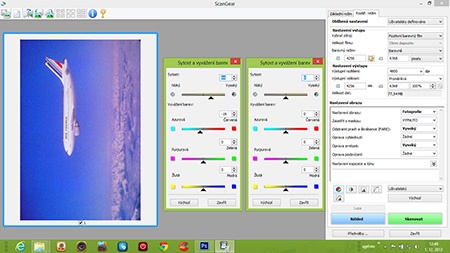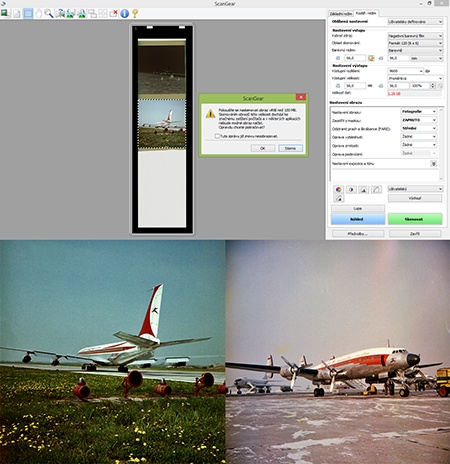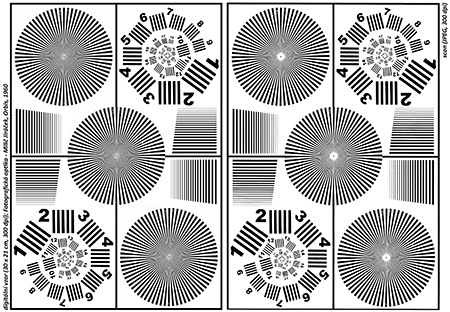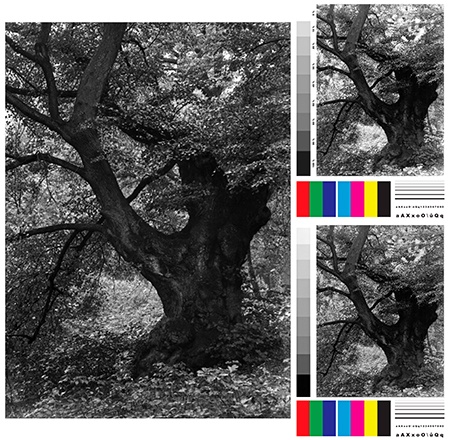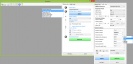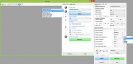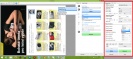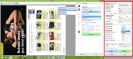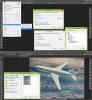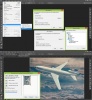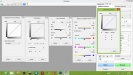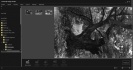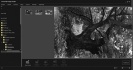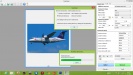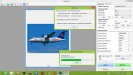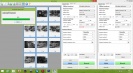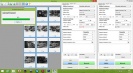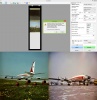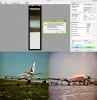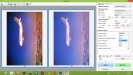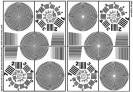Fotografický magazín "iZIN IDIF" každý týden ve Vašem e-mailu.
Co nového ve světě fotografie!
Zadejte Vaši e-mailovou adresu:
Kamarád fotí rád?
Přihlas ho k odběru fotomagazínu!
Zadejte e-mailovou adresu kamaráda:
-
17. ledna 2024
-
18. ledna 2024
-
19. února 2024
-
13. března 2024
-
26. března 2024
-
3. dubna 2024
-
3. dubna 2024
-
8. dubna 2024
-
11. dubna 2024
-
11. dubna 2024
-
24. ledna 2024
-
14. února 2024
-
14. února 2024
-
14. února 2024
-
19. dubna 2024

Skenery
Canon CanoScan 9000F Mark II v testu
8. prosince 2013, 10.40 | Tento výkonný a všestranný plochý skener jsme představili jako novinku letos v březnu, k dostání je od dubna a jeho prodejní cena se pohybuje kolem pěti tisíc korun. V testu jsem se zaměřil hlavně na skenování fotografií a transparentních předloh – kinofilmů, ať už v pásech, nebo diapozitivů v rámečcích, a také středního formátu.
Chcete-li nebo potřebujete-li znát přesné technické údaje a podrobnosti o skeneru, můžete si v nových oknech otevřít článek se všemi základními informacemi "v kostce", anebo představení skeneru na webu výrobce. Nicméně v úvodu si alespoň ve stručnosti připomeňme, že CanoScan 9000F Mk. II je výkonný plochý skener vybavený 12řádkovým CCD snímačem, umožňuje nastavit rozlišení až 9600 × 9600 dpi a použít až 48bitovou barevnou hloubku. Nové bílé LEDky snižují spotřebu energie a minimalizují zahřívací dobu, tudíž i celkový čas potřebný ke skenování. Má snadné a rychlé jednodotykové ovládání sedmi tlačítky a umožňuje skenovat do cloudové služby Evernote nebo Dropbox.
K dalším základním funkcím patří možnost vytvářet různé PDF soubory včetně vícestránkových zabezpečených. Skener také umožňuje automatickou korekci obrazu pomocí technologie FARE Level 3 pro retuš poškrábání a stop po prachu a pro korekci vybledlého obrazu. Tato technologie je pro nás důležitá hlavně při digitalizaci archivních fotografií a filmů. A pro tento účel je CanoScan 9000F Mk. II koncipován a velmi dobře vybaven. Je nejen výkonný, ale také všestranný.
Umožňuje skenovat různé běžné dokumenty, fotografie a kresby či obrázky, ale díky flexibilnímu kloubovému uchycení víka i silnější netransparentní předlohy – časopisy, katalogy, knihy. Víko má dvě polohy otevření, maximem je ta na ilustračním snímku, ve druhé je víko asi tak uprostřed a uživateli umožňuje rychlé, pohotové skenování běžných dokumentů. A když ze spodní plochy víka sejmeme tenkou polyuretanovou výplň s pevnou hladkou plastovou plochou bílé barvy dosedající na skleněnou desku, na kterou se ukládá předloha určená ke skenování, můžeme skenovat i transparentní předlohy.
Trojice adaptérů/vodítek na filmy plus tenký plastový obdélníkový plátek se zaoblenými rohy, sloužící k šikovnému "odlepení" středoformátových filmů od skleněné desky skeneru. Adaptéry poskytují jasné informace o tom, jak máme filmy a diapozitivy vložit, a to "reverzně", tedy spodní stranou nahoru, a až po linii označenou šipkami.
Součástí balení jsou tři adaptéry. Jeden je pro skenování kinofilmů šíře 35 mm, a to dvojice proužků délky šesti exponovaných políček. Druhý je určen pro až čtveřici diapozitivů 35mm filmu v rámečcích. Třetí adaptér je určen pro svitkové středoformátové filmy šíře 60 mm a pojme pás filmu 120/220 o rozměrech 6 × 22 cm.
Vlevo je adaptér pro čtyři kinofilmové diapozitivy v rámečcích a vpravo vodítka pro dva pruhy kinofilmu délky šesti políček. Filmy mohou být negativní i pozitivní, barevné i černobílé. U barevných negativů musíme počítat s automatickou maskou, přirozeně.
Adaptér pro svitkový film šíře 60 mm a ukázka, jak lze také využít tenký plastový plátek, který se standardně vkládá na konec vodítka pro snadnější manipulaci s ním.
Některé filmy mám uloženy v trezorcích rozstříhané po dvojicích snímků, někdy i po samostatných snímcích. Obával jsem se tedy, zda bude jejich kvalitní digitalizace vůbec možná. Manipulace je oproti vkládání celých pásů náročnější, ale s trochou šikovnosti lze filmy umístit a uchytit do adaptéru „bez ztráty květinky“, tedy tak, aby byly přesně ve vodicím vybrání a „napnuty“.
Detail adaptéru I. Adaptéry pro filmy mají na "horní straně" (blíž k pantům víka) vystouplý segment s otvorem, který přesně zapadne do vybrání desky s čepem, který zajistí adaptér proti nechtěnému posunutí. Na hraně rámečku skleněné desky jsou samozřejmě také vyznačeny meze pro správné umístění netransparentních plošných předloh. Maximem je formát A4: 216 × 297 mm.
Detail adaptéru II: Na opačném konci mají adaptéry segment, který zapadne do vybrání v plastové ploše desky skeneru. Tvar vybrání usnadňuje uchopení adaptéru a jeho vyjmutí.
CanoScan 9000F Mk. II – ovládací prvky
Skener CanoScan 9000F Mk. II má celkem osm tlačítek. Zcela vlevo je tlačítko pro jeho zapnutí a vypnutí. Je modře podsvícené a opatřené standardním, jasným piktogramem. V řadě pak je sedm tlačítek rychlého ovládání: AUTO SCAN, 4× PDF, COPY a E-MAIL.
Ovládací tlačítka umožňují jednoduché, rychlé, pohotové ovládání na jeden dotek. Stiskem příslušného tlačítka skener provede automatické skenování do počítače, e-mailu, kopírování nebo tvorbu PDF.
Ve spodní části zadní stěny vlevo je jednoduchá zdířka pro zástrčku kabelu síťového napájení a uprostřed zásuvka pro USB kabel připojení k počítači.
CanoScan 9000F Mk. II – instalace, ovladač a software
Ovladače skeneru a software jsem instaloval do notebooku s operačním systémem Windows 8.1. Vše proběhlo korektně a rychle. Canon podporuje i další operační systémy Windows (7 SP1, Vista i XP SP3) a Mac OS X verze 10.6.8 až 10.8, Linux oficiálně podporován není.
Na rozdíl od původného modelu CanoScan 9000F současná verze Mark II nemá "přibaleny" programy ArcSoft PhotoStudio a Adobe Photoshop Elements, k dispozici je aplikace Canon My ImageGarden, která ovšem poskytuje pouze základní nástroje a má tudíž jen omezené možnosti. Na druhou stranu u rychlých operací se výborně osvědčil, a to včetně tisku dokumentů, grafů a podobně.
U fotografií, grafik a obrázků obecně je samozřejmě možno skenovat pomocí ovladače WIA do vhodného editačního programu, typicky Photoshopu.
Samotný ovladač ScanGear je standardní a poskytuje dobrý výběr možností pro přednastavení parametrů skenování podle druhu, typu a kvality digitalizované předlohy i podle preferencí a představ uživatele. Nabízí dva režimy. Jednak základní, který poskytuje jednodušší, rychlejší postup s využitím automatizovaných operací, ...
... a režim rozšířený, v němž má uživatel možnost výběru z několika možností a může více a do určité míry i jemně ovlivnit parametry skenování. Samozřejmostí je technologie automatického retušování a zdokonalení naskenovaného obrazu díky odstranění stop po prachu, obnovu poškrábaných míst na filmech či starých fotografiích a také korekce vybledlých barev.
ScanGear a tištěné předlohy. K dispozici je samozřejmě i funkce „descreen“, tedy softwarový filtr pro odstranění, respektive minimalizaci moaré/rastru. Aktivuje se po navolení skenování časopisu a v rozšířeném režimu je jednou ze samostatných voleb. Je-li skenovanou předlohou „časopis“, můžeme také vytvořit sken určený pro následné zpracování OCR programem do formátu pro textové editory.
ScanGear a skenování kvalitní tištěné předlohy, jíž je v tomto případě barevná pohlednice.
ScanGear a skenování dvou pásů 35mm černobílého negativního kinofilmu.
ScanGear a skenování 35mm barevného diapozitivu v rámečku. Přestože byl snímek v archivu a pouze minimálně vystaven slunečnímu světlu a tedy i UV záření, došlo během let ke zhoršení kvality barev. ScanGear umožňuje poměrně slušnou úpravu...
Úpravy 35mm barevného diapozitivu pomocí nástroje Sytost a vyvážení barev s virtuálními posuvníky.
Barevný negativ středního formátu šíře 60 mm, konkrétně políčka filmu s rozměry 6 × 6 cm. Při nastavení maximálního rozlišení 9600 × 9600 dpi a střední účinnosti technologie FARE 3 je velikost dat 1,26 GB a skenování trvalo průměrně téměř 19 minut (čistý čas samotného skenování). Při použití rozlišení 4800 × 4800 dpi je velikost dat už „jen" 320,97 MB. Pro potřeby testování jsem použil rozlišení 2400 × 2400 dpi, kdy je velikost dat 80,24 MB. Pak se čistý čas skenování pohybuje kolem průměrné hodnoty pouze 2 minuty a 37 sekund. Obrázek má po nutném drobném ořezu rozměry 5176 × 5176 obrazových bodů (2,2 × 2,2 palce). To znamená, že má rozměry 43,82 × 43,82 cm při rozlišení 300 dpi.
Skener je opravdu výkonný a dostatečně rychlý i při použití vyšších hodnot rozlišení skenování. Stránku formátu A4 s textem při rozlišení 200 dpi pro archivaci zvládne v čase kolem 8 s, při nastavení rozlišení 300 dpi třeba pro následné zpracování programem OCR rychlost oscilovala kolem 12 s. Fotografii formátu americké pohlednice 10 × 15 cm pro tisk zvládne za cca 16 s při rozlišení 600 dpi a 35mm barevný diapozitiv při rozlišení 2400 dpi za cca 22 s.
Pokud budu počítat čas od zadání skenování, tedy včetně zahřívací doby, pak je při použití rozlišení 2400 dpi čas u barevného 35mm negativu cca 1 min. a 37 s, u 35mm čb negativu 1 min. 14 s a u barevného negativu středního formátu šíře 60 mm, konkrétně políčka filmu s rozměry 6 × 6 cm, jsem naměřil časy od 2 min. 21 s po 3 min. 3 s, a to při zapnutém ostření s automatickou maskou a funkcí pro odstranění prachu a škrábanců se střední účinností. Technologie FARE 3 je vcelku efektivní, vady obrazu jsou při jeho využití podstatně méně viditelné, stejně je ale nutné kvalitu obrazu doladit ve vhodném editačním proigramu, zejména vady způsobené drobnými prachovými částicemi.
Ukázky digitalizovaných snímků
Testovací tabulka s obvodovými a křížovými liniemi, hvězdami Nutting-Jewell a kruhy elementů.
Naskenovaná barevná fotografie s rozměry cca 14 × 11 cm, respektive 1624 × 1243 px při rozlišení 300 dpi; objem dat je 1,75 MB.
Naskenovaný snímek 35mm černobílého negativu. Při použití skenovacího rozlišení 4800 × 4800 dpi je velikost výsledného obrazu po ořezu rozměry 4448 × 6484 px. To znamená, že má rozměry 37,66 × 52,36 cm při rozlišení 300 dpi.
Velká fotografie vlevo je naskenovaný originální 35mm černobílý negativ a vpravo 2× testovací tabulka, na níž jsou vedle fotografie v šedé škále s poměrně velkým rozsahem také další prvky: výsek ze základní škály šedých tónů, černé textové znaky, čáry různé tloušťky a barevné „sady" RGB a CMYK (testovací obrazec formátu A4).
Zde byl zdrojem černobílý negativ formátu 6 × 6 cm, naskenovaný obraz má rozměry 4577× 4577 px a objem dat 8,49 MB.
Zde byl zdrojem barevný negativ formátu 6 × 6 cm, naskenovaný obraz má rozměry 4865× 4865 px a objem dat 16,93 MB.
Naskenovaný 60mm barevný negativ – snímek formátu 6 × 6 cm. Při použití rozlišení skenování 2400 × 2400 dpi jsou výsledné rozměry po drobném „začisťovacím" ořezu 43,82 × 43,82 cm při „tiskovém" rozlišení 300 dpi, což je více než dostačující. A objem dat je v tomto konkrétním případě 21 MB.
Krátce na závěr
Canon CanoScan 9000F Mark II je výborný, takřka univerzálně použitelný plochý skener. Použité snímací technologie umožňují dosáhnout vysokého rozlišení digitalizovaných souborů a osvětlení pomocí LED příjemně zkracuje čas potřebný na přípravu samotného skenování, „zahřívání osvětlení“ je minimální. Skeny jsou kvalitní, přesné, skenovat můžeme nejrůznější zdrojová média. Výběr je široký, důležité je, že je vhodný i pro digitalizaci fotografií a filmů, středoformátových i kinofilmů. A u tištěných předloh je dobré „ohlídat si“ Pracuje také poměrně rychle a můžeme využít některé praktické automatizované funkce. Některé běžné operace můžeme provádět rychle a pohotově pouhým stiskem jediného tlačítka – Auto-scan. Ke kladům patří i snadné použití základního programu – ovladače ScanGear s přehledným, jednoduše řešeným uživatelským rozhraním.
Využijeme-li při skenování tištěných předloh funkci „descreen“, musíme samozřejmě počítat s určitým prodloužením doby skenování a „ohlídat“ si výsledek, tedy zkontrolovat sken v zobrazení 1:1. Pokud budete chtít používat nejen základní aplikaci pro skenování ScanGear a rozhodnete se pro dodaný program My ImageGarden, vyzkoušejte si, zda pro vaše potřeby není příliš jednoduchý, přesněji řečeno – jestli vám poskytne dostatečnou šíři úprav a funkcí, jak potřebujete. Osobně raději pracuji s Photoshopem. Pokud potřebujete skener používat i pro skenování textových dokumentů či souborů kombinujících obraz a text s tím, že chcete vzápětí mít naskenované texty v editovatelném textovém formátu, musíte mít, anebo si musíte opatřit vhodný program OCR – Optical Character Recognition pro optické rozpoznávání znaků, neboť v přibalené softwarové výbavě aplikace OCR není. Prodejní balení kromě samotného skeneru obsahuje oba kabely, tedy pro síťové napájení a pro USB spojení s počítačem, trojici adaptérů – vodítek filmů (pro dva pásy 35mm kinofilmů, pro čtyři 35mm diapozitivy v rámečcích a pro film středního formátu), instalační CD a tištěné dokumenty.
Přílohy:
 canoscan9000fmk2test_scan_120mm_bar_negativ_air_india_b707.jpg (21 603,57 kB)
canoscan9000fmk2test_scan_120mm_bar_negativ_air_india_b707.jpg (21 603,57 kB)
 canoscan9000fmk2test_scan_120mm_bar_negativ_klm_dc9.jpg (17 333,99 kB)
canoscan9000fmk2test_scan_120mm_bar_negativ_klm_dc9.jpg (17 333,99 kB)
 canoscan9000fmk2test_scan_120mm_cb_negativ_boacvc10.jpg (8 697,44 kB)
canoscan9000fmk2test_scan_120mm_cb_negativ_boacvc10.jpg (8 697,44 kB)
 canoscan9000fmk2test_scan_bfotka_md11_world_aw.jpg (1 789,23 kB)
canoscan9000fmk2test_scan_bfotka_md11_world_aw.jpg (1 789,23 kB)
 nutting_jewell_starrica_a_kruh_elementu.jpg (7 552,61 kB)
nutting_jewell_starrica_a_kruh_elementu.jpg (7 552,61 kB)
|
|
|
|
|
|
|
|
|
|
|
|
|
|
|
|
|
|
|
|
|
|
|
|
|
|
|
|
|
|
|
|
|
|
|
|
|
|
|
|
|
|
|
|
|
|
|
|
|
|
|
|
|
|
|
|
|
|
|
|
|
|
|
-
14. května 2014
Jak vkládat snímky do galerií a soutěží? Stručný obrazový průvodce
-
23. dubna 2014
Konica Minolta přenesla výhody velkých zařízení do kompaktních modelů
-
12. června 2012
-
9. dubna 2014
-
29. listopadu 2013
-
6. září 2004
OKI snižuje ceny barevných laserových tiskáren C3100 a C5200n
-
13. května 2004
-
19. ledna 2004
QuarkXPress Passport 6: předvedení nové verze na konferenci Apple Forum 27.1.2004
-
6. února 2001
-
30. listopadu 2014
Nový fotoaparát α7 II: první plnoformát s pětiosou optickou stabilizací obrazu na světě
-
20. ledna 2024
-
20. ledna 2024
-
1. března 2024
-
5. března 2024
-
5. března 2024
-
5. března 2024
-
5. března 2024
-
23. března 2024
-
5. dubna 2024
-
11. dubna 2024
-
27. února 2024